Mac si MacKnihy sú veľmi tiché počítače a vo veľmi zriedkavých prípadoch môžete počuť chladiaci systém. Keď sa začnú ozývať ventilátory, je to znamenie, že procesor je v strese a potrebuje dodatočné vetranie. Kedy corespotlightd využíva vysoké zdroje CPU na macOS, nemalo by to byť dôvodom na obavy.
corespotlightd nie je to vírus alebo proces nainštalovanej aplikácie Mac.
Obsah
Čo to je corespotlightd?
Ako sa dá usúdiť z názvu, corespotlightd je proces, ktorý sa zaoberá indexovaním súborov uložených na disk, e-mailové správy, poznámky, záložky z Kalendára a Pripomienky a ďalšie informácie, aby ich používateľ mohol nájsť počas vyhľadávania Spotlight Search. Je daemon (proces na pozadí) natívny operačného systému macOS.
prečo corespotlightd využíva vysoké zdroje CPU?
corespotlightd využíva vysoké zdroje CPU kedy pri zapnutom disk bolo prenesené veľké množstvo dát. Môže to zahŕňať obrázky a videá importované do aplikácie Fotky, veľké množstvo e-mailových správ pri pridávaní nového účtu do aplikácie Mail alebo iné súbory prenesené do disk z externých zariadení.
Keď proces indexovania trvá dlho, je to možné niektoré súbory, ktoré majú byť poškodené, a proces corespotlightd vstúpiť do slučky, čo vedie k nadmernému využívaniu CPU, dokonca vysoko nad 100 %.

Zavrieť 158% CPU používanie in Activity Monitor, je veľmi veľké percento, na ktoré čokoľvek Mac je to hlučné.
Čo môžete robiť, keď corespotlightd spotrebuje veľa zdrojov CPU?
Tento problém má rôzne riešenia v závislosti od príčiny, ktorá ho generuje. Dá sa to vyriešiť jednoduchým reštartom Mac a je možné naformátovať úložnú jednotku a preinštalovať operačný systém macOS.
1. reštart Mac
Keď sa indexovanie niektorých údajov dostalo do slučky resp corespotlightd je v procese s chybou, jednoduchým reštartom Mac môže tento proces prerušiť. Po reštarte corespotlightd je veľmi pravdepodobné, že veľké percento už nevyužijú CPU.
2. Zabiť corespotlightd in Activity Monitor
Force Quit from Activity Monitor Process corespotlightd aspoň na určitý čas zníži spotrebu zdrojov CPU.
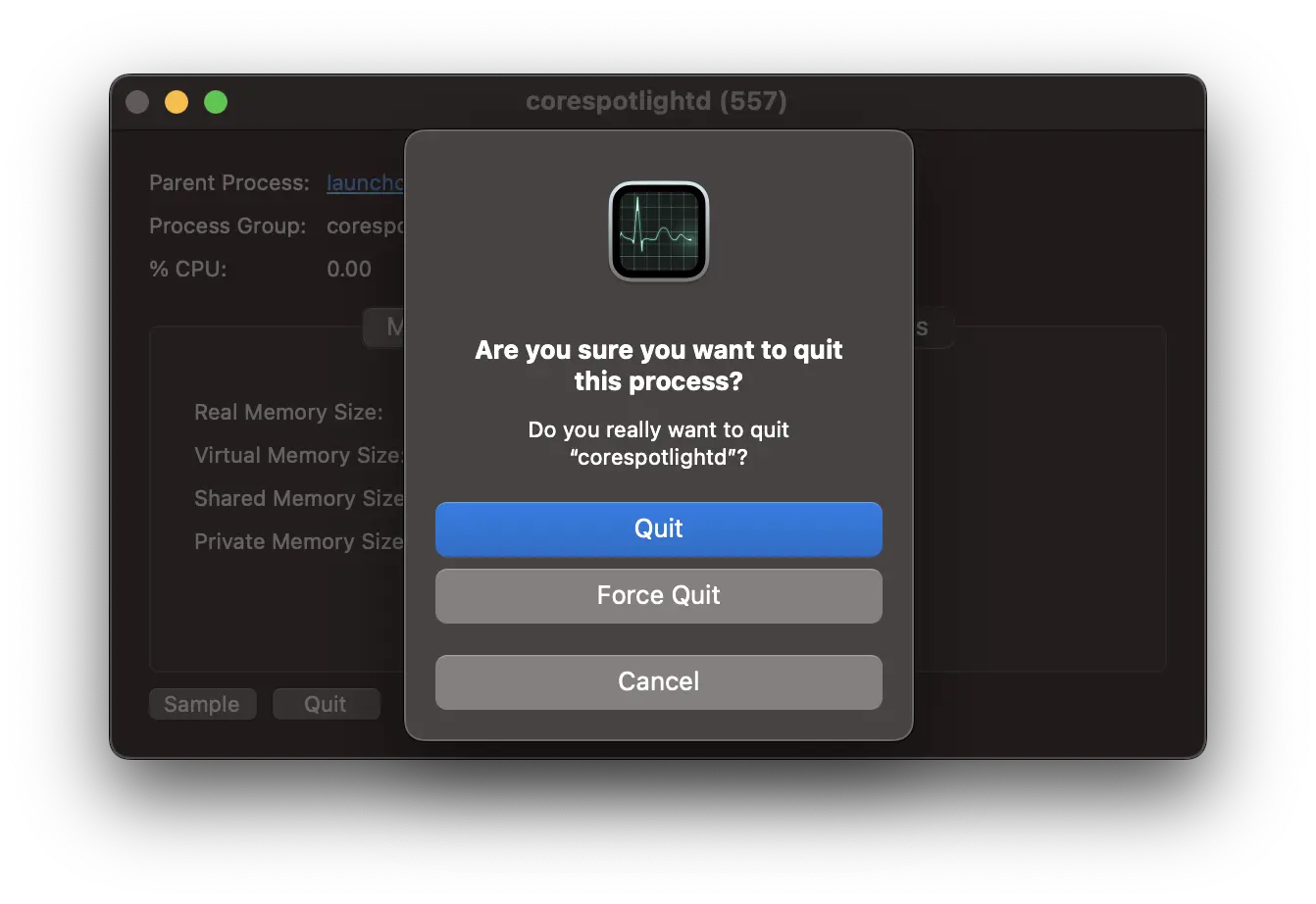
Proces sa automaticky reštartuje a po reštarte je veľká šanca, že už nebude využívať dôležité percento zdrojov CPU a bežať v optimálnych parametroch.
Prípadne otvorte aplikáciu Terminal a spustite príkaz:
killall corespotlightd3. Odstránenie niektorých údajov z indexovania
Ako som povedal na začiatku, Spotlight Search ponúka výsledky z aplikácií, konverzácií, e-mailových správ, dokumentov a mnohých ďalších.
Choď dnu System Settings → Siri & Spotlight. Tu je zoznam kategórií, z ktorých sa poskytujú výsledky vyhľadávania. Jediné, čo musíte urobiť, je zrušiť začiarknutie týchto aplikácií.
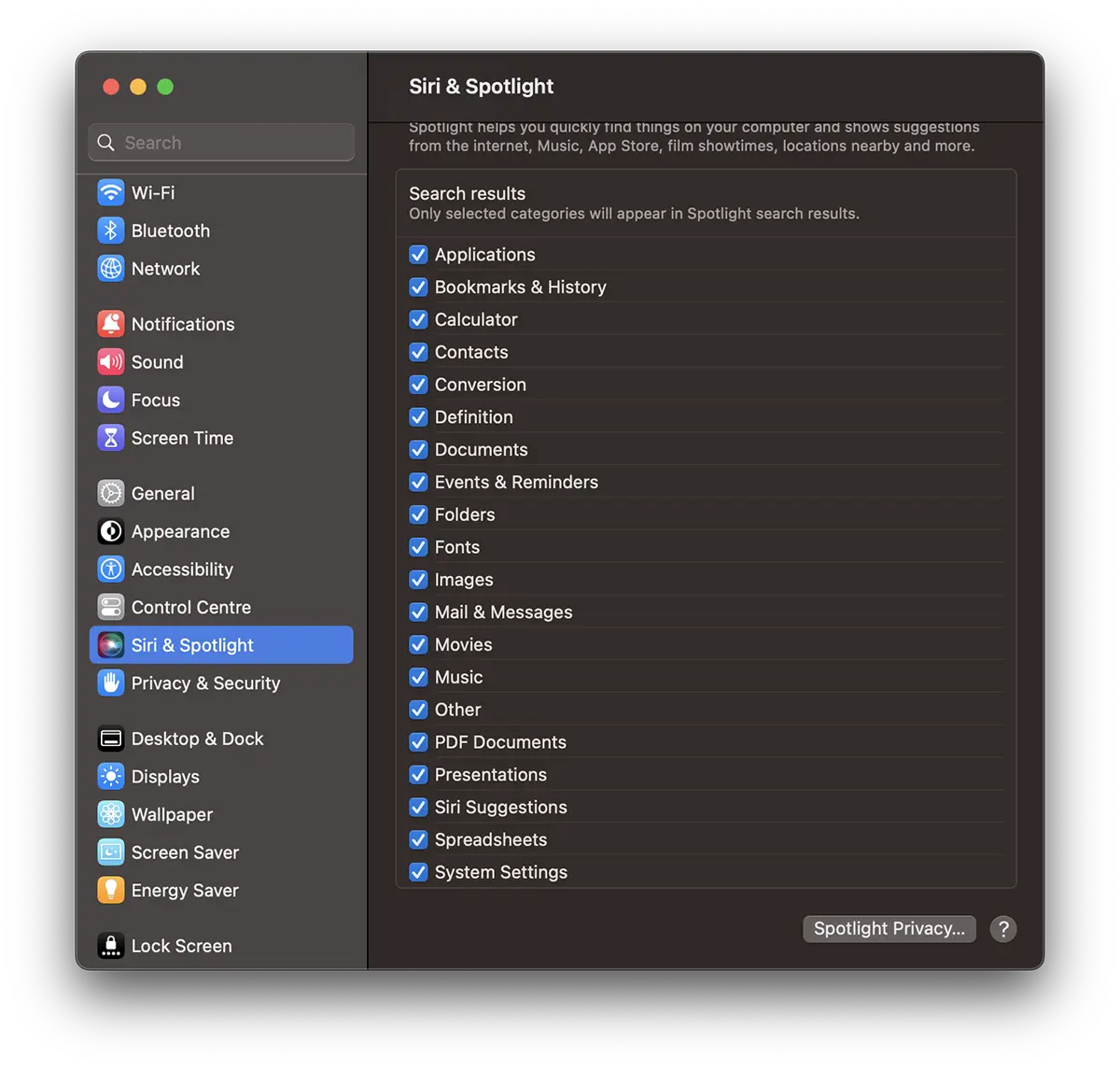
Problémy sa väčšinou vyskytujú pri indexovaní e-mailových správ. Zrušte začiarknutie možnosti indexovania pre Mail & Messages, reštart Mac, potom sa prihláste Activity Monitor stav procesu corespotlightd.
Vy tiež eliminovať miesta z disk z výsledkov vyhľadávania. Ak viete, že máte oddiel alebo priečinky, ktoré obsahujú veľa údajov a nie je potrebné, aby sa zobrazovali vo výsledkoch vyhľadávania, môžete ich odstrániť.
In System Settings → Siri & Spotlight Kliknite na Spotlight Privacy. Kliknite na „+“ a pridajte polohu disk ktorý chcete odstrániť z indexovania. (Kompletný návod)
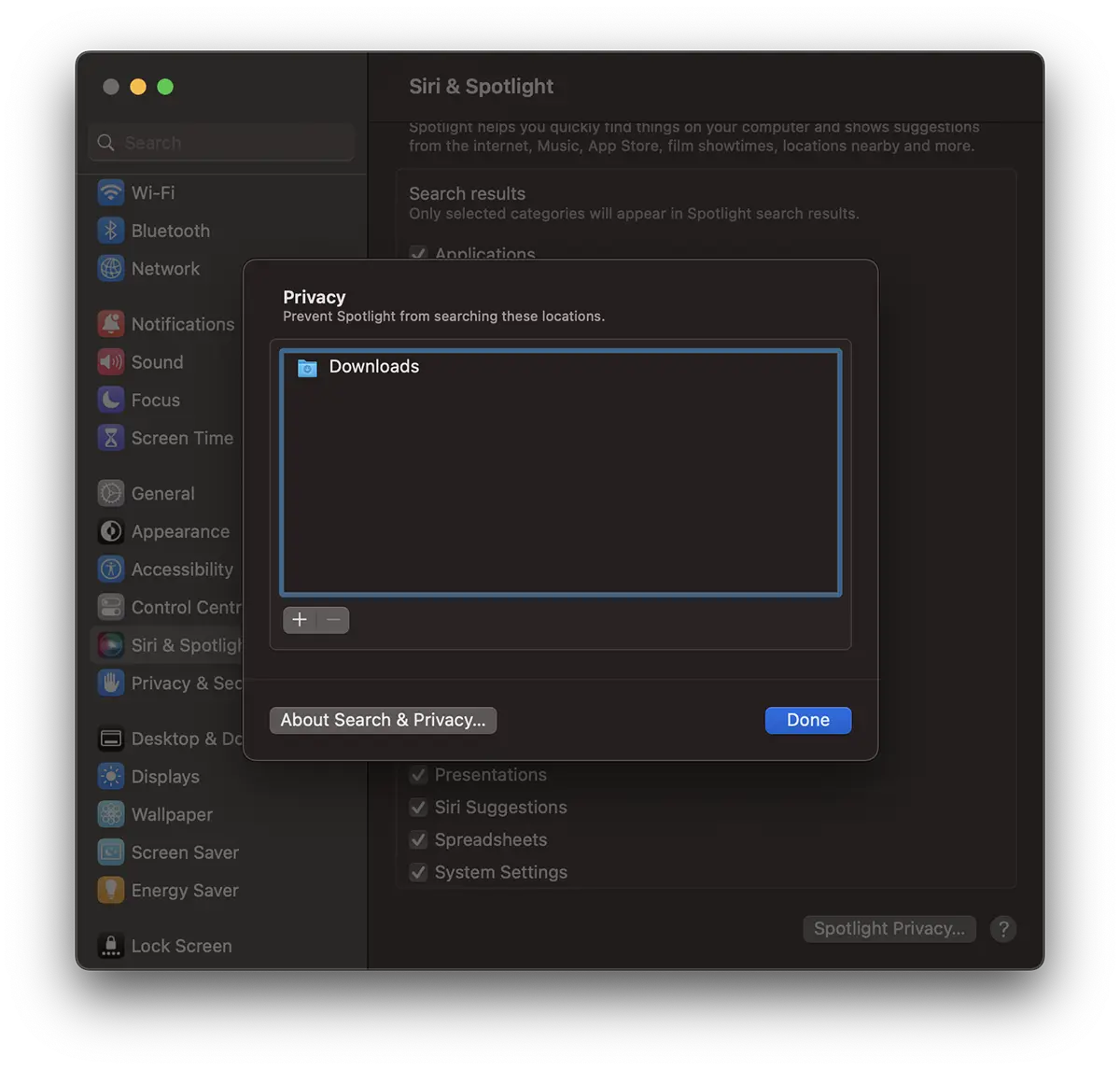
Kliknite na „Hotovo“ a pridaná poloha sa už nebude zobrazovať vo výsledkoch vyhľadávania na Mac.